AutoCAD如何快速画碟形封头?
溜溜自学 室内设计 2021-11-23 浏览:2566
大家好,我是小溜,相信大家在使用CAD的过程中可能会遇到需要快速画碟形封头的时候,那么遇到这种情况我们应该怎么操作呢?其实很简单,下面小溜我就带大家了解一下,AutoCAD如何快速画碟形封头的方法。希望对大家有所帮助,感兴趣的小伙伴可以关注了解一下。
想要更深入的了解“CAD”可以点击免费试听溜溜自学网课程>>
工具/软件
电脑型号:联想(lenovo)天逸510s; 系统版本:Windows7; 软件版本:CAD2014
方法/步骤
第1步
画出封头中心线 ,先偏移(快捷键o)二分之一内径=200/2定边界,再画出封头r=200
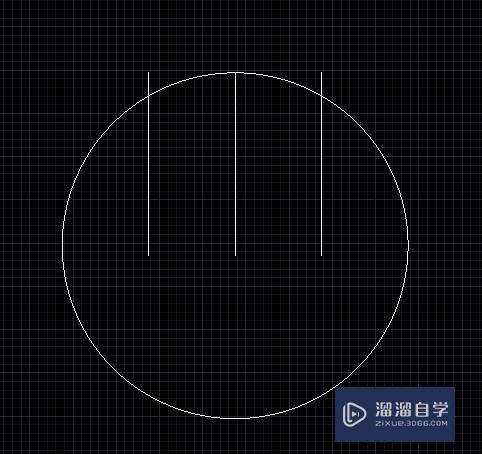
第2步
使用圆角命令(快捷键f) 输入半径r=20 。
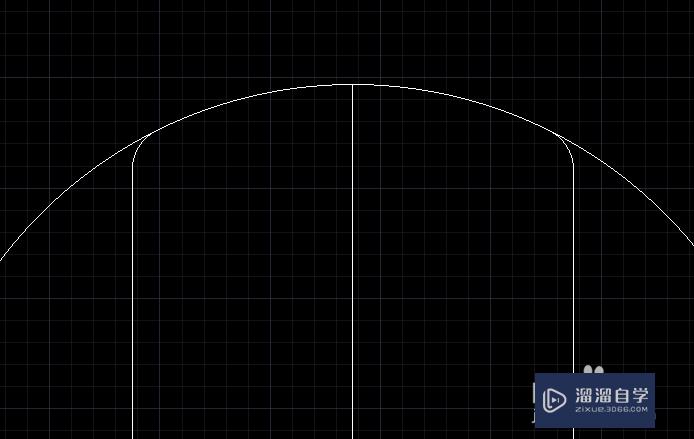
第3步
确定封头高度h=60,并使用修剪命令(tr)将多余线段删除。最后加上中心线即可。
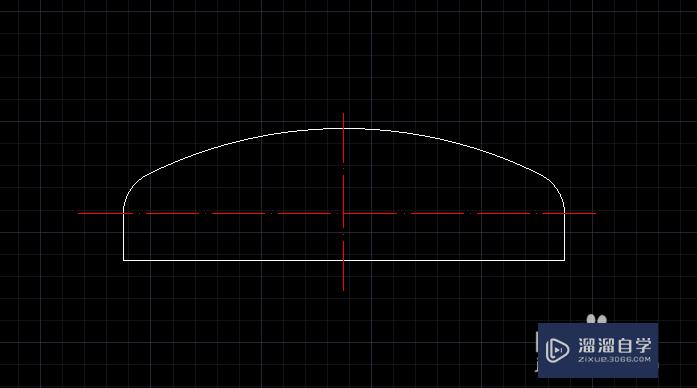
温馨提示
以上就是关于“AutoCAD如何快速画碟形封头?”全部内容了,小编已经全部分享给大家了,还不会的小伙伴们可要用心学习哦!虽然刚开始接触CAD软件的时候会遇到很多不懂以及棘手的问题,但只要沉下心来先把基础打好,后续的学习过程就会顺利很多了。想要熟练的掌握现在赶紧打开自己的电脑进行实操吧!最后,希望以上的操作步骤对大家有所帮助。
相关文章
距结束 05 天 21 : 25 : 28
距结束 01 天 09 : 25 : 28
首页










